初學者如何在不損失品質的情況下編輯音訊文件
本指南將討論如何 在 Windows 或 Mac 上編輯音訊文件。使用合適的工具,您可以將電腦變成音訊工作室。如今,背景聲音是視訊和電影最重要的元素之一。此外,播客的流行使音訊重新成為主流。因此,音訊編輯成為一項重要的技能。然而,大多數時候,工作流程並不是很直覺。這就是為什麼您應該仔細閱讀本指南。
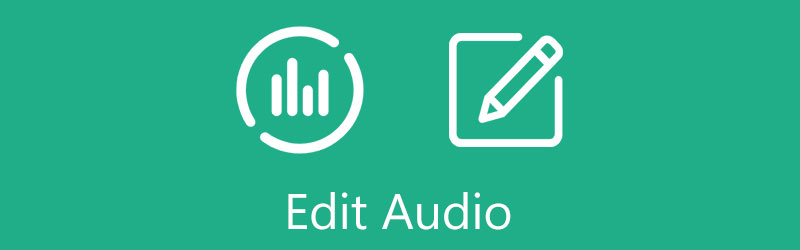
- 指南清單
- 第 1 部分:編輯影片中音訊的終極方法
- 第 2 部分:如何在 Premiere Pro 中編輯音訊
- 第 3 部分:如何在 Windows 10/Mac 上編輯音頻
- 第 4 部分:有關編輯音訊的常見問題解答
第 1 部分:編輯影片中音訊的終極方法
在某些情況下,編輯影片或影片中的音訊很困難,部分原因是它們在匯出後會被混合。幸運的是, ArkThinker Video Converter Ultimate 有能力在不中斷影像的情況下做到這一點。
- 無需技術技能即可編輯視訊檔案中的音訊。
- 支援幾乎所有視訊和音訊格式。
- 編輯時自動增強音訊品質。
- 包括許多獎勵工具,例如音訊轉換。
如何在不損失品質的情況下編輯視訊的音頻
新增影片
將音訊編輯軟體安裝到電腦上後啟動它。它與 Windows 11/10/8/7 和 Mac OS X 相容。轉到 工具箱 從介面頂部並選擇 音訊同步。然後將包含要更改的音軌的影片拖放到視窗中以添加它。

編輯音訊
影片載入後,您將看到主介面。拉下 音軌 選單,然後選擇所需的音軌。然後透過移動調整音量 體積 滑桿.如果聲音與畫面不符,請調整 延遲 選項來修正它。
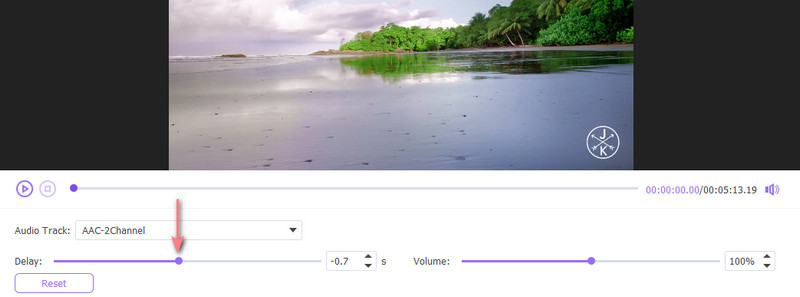
匯出影片
音訊編輯完成後,使用內建媒體播放器預覽影片。如果您滿意,請在底部設定輸出格式、檔案名稱和位置。最後,點擊 出口 按鈕。
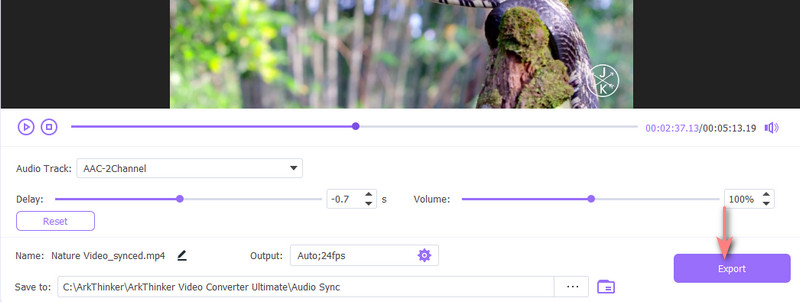
第 2 部分:如何在 Premiere Pro 中編輯音訊
對於許多影片編輯器來說,音訊是事後才想到的。然而,Adobe Premiere Pro 配備了一整套音訊功能。它使您能夠像專業人士一樣平衡音訊和視訊。
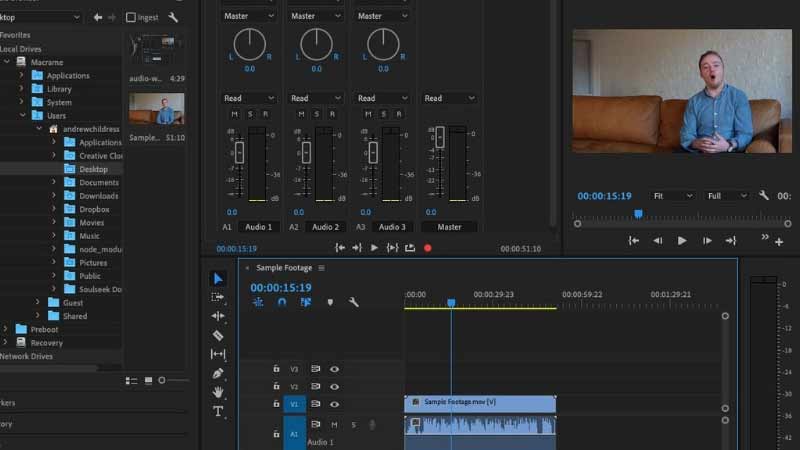
若要在 Premiere Pro 中編輯音頻,請按一下 聲音的 頂部功能區的選單用於顯示音訊工作區。它包括兩個窗格, 音軌混合器和基本聲音.
將音訊或視訊檔案新增至您的專案中,並將其放在時間軸上。您將看到音訊波形。在這裡您可以輕鬆修剪、分割、複製和貼上音訊到時間軸上。
若要調整音訊音量,請在時間軸上選擇它,然後在 音訊混音器 窗格。如果要編輯音軌的一部分,請點選 關鍵影格 圖標將其添加到曲目中。然後您就可以編輯一個剪輯。
打開 音訊效果 音訊工作區左側的部分,您可以嘗試效果並將它們新增至剪輯。
筆記: 以上是Premiere Pro中的基本音訊編輯。您可以自行探索進階音訊功能。
第 3 部分:如何在 Windows 10/Mac 上編輯音頻
如何在 Windows 10 上透過照片編輯音頻
Windows 10 上的內建照片應用程式可以快速製作視頻項目和編輯音頻,但非常簡單。如果您只是調整音量或套用淡入或淡出效果,「照片」應用程式可以為您提供協助。
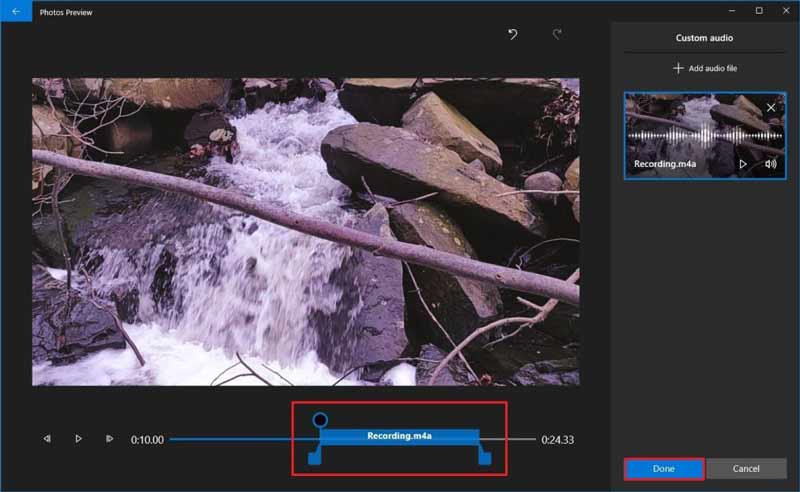
打開 相片 應用程式來自 開始 選單,然後建立視訊專案或開啟現有視訊檔案。
點選 客製化音訊 在媒體播放器窗格上方以在右側開啟一個新窗格。點選 新增音訊檔案 並添加音軌。您也可以使用庫中的一段背景音樂。
將時間線上的音軌移到正確的位置。然後單擊 體積 右側窗格中的圖示。現在,您可以在 Windows 10 上編輯音量並新增淡入或/和淡出效果。
點選 完畢 按鈕確認更改。
如何使用 iMovie 在 Mac 上編輯音頻
iMovie 是 Mac 上預先安裝的視訊編輯器應用程序,具有基本的音訊編輯功能和效果。如果您不需要進階音訊功能,只需按照在 iMovie 中編輯音訊的步驟即可。
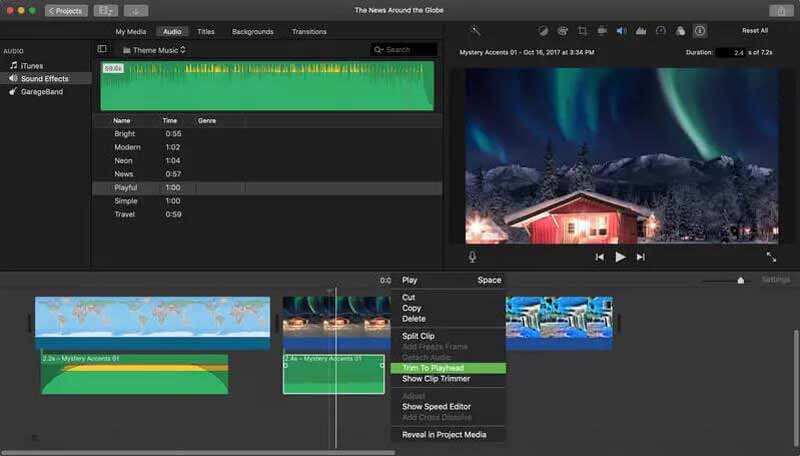
在 iMovie 中建立一個新的影片項目,匯入音軌或影片文件,並將其放置在時間軸上。
右鍵單擊音軌,您將獲得基本的編輯工具,例如剪切、複製、分割和修剪。
如果要編輯音量,請選擇曲目並點擊 體積 媒體播放器窗格上方的圖示。然後移動滑塊。
若要新增聲音效果,請按一下 聲音的 選單,然後點擊 聲音特效 標籤。選擇合適的效果,然後將其拖曳到音軌上。
第 4 部分:有關編輯音訊的常見問題解答
如何在 Adobe Audition 中儲存編輯後的音訊
在 Adobe Audition 中編輯音訊後,請前往「檔案」選單,然後選擇合適的選項。若要儲存目前曲目中的更改,請選擇「儲存」。若要將編輯後的音訊儲存為新文件,請選擇 將選擇另存為。若要將所有音軌儲存為其目前格式,請選擇 保存全部.
如何在 Windows Media Player 中編輯音訊檔案?
若要在 Windows Media Player 中編輯音訊文件,請右鍵單擊音訊文件,然後選擇 編輯。然後您可以更改標題、藝術家、流派等。
我可以在 Google 雲端硬碟編輯音訊檔案嗎?
Google Drive 有內建影片編輯器,但無法編輯音訊檔案。
結論
本指南示範了在 Windows 和 Mac 上編輯音訊的四種方法。如果您的桌面上已有 Premiere Pro,只需開啟音軌並在時間軸上進行編輯即可。對於基本的音訊編輯,您可以嘗試 Windows 10 上的「照片」應用程式或 Mac 上的 iMovie。 ArkThinker Video Converter Ultimate 對於初學者來說是一個不錯的選擇。更多問題?請把它們寫在下面。
你怎麼看這個帖子?點擊評價這篇文章。
出色的
評分: 4.0 / 5(基於 120 票)



